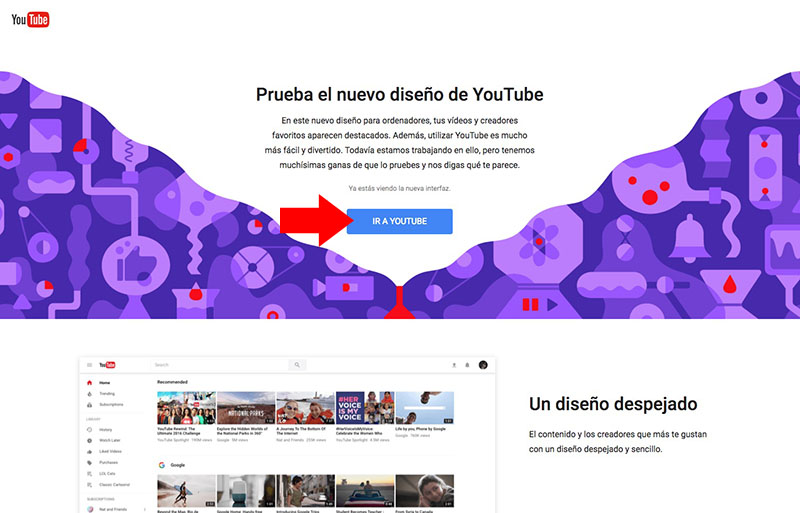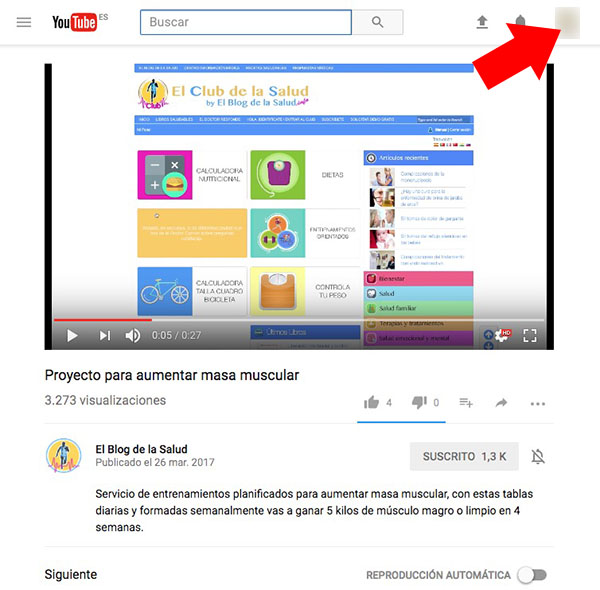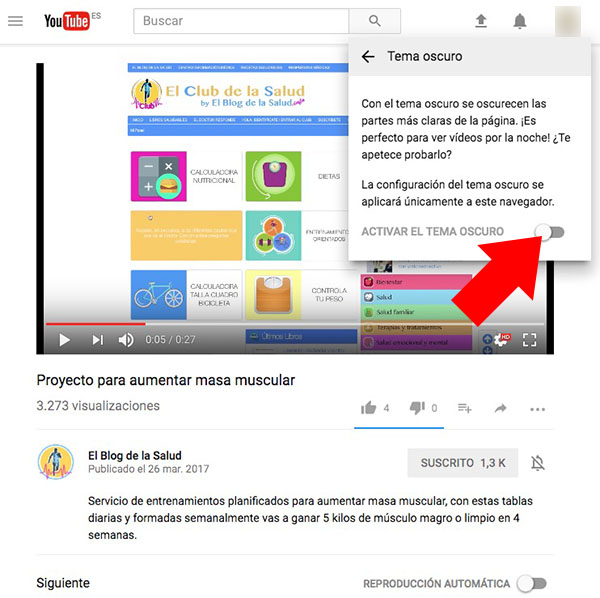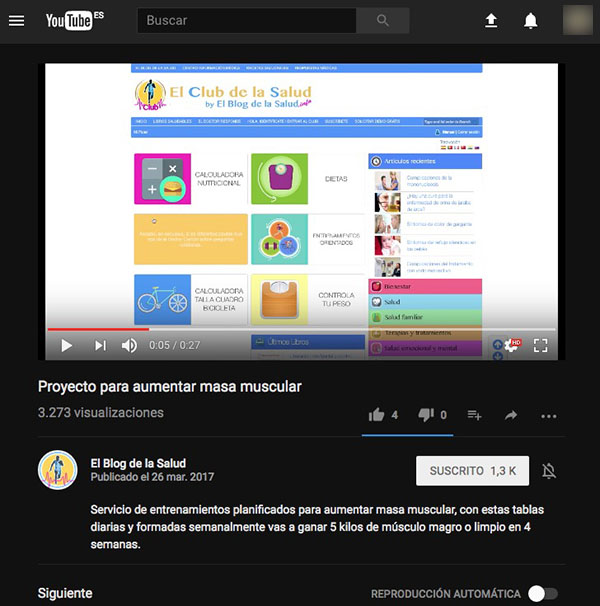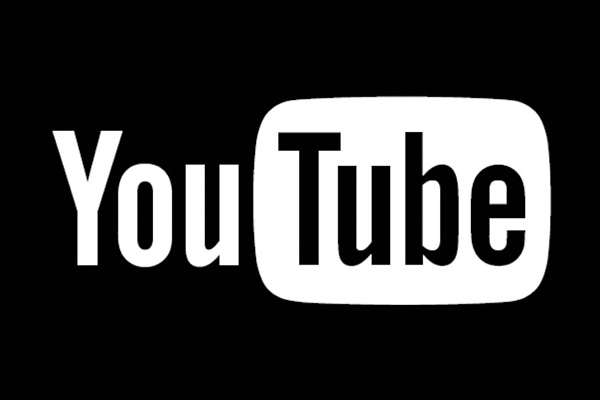
Si sueles usar Youtube para reproducir tus vídeos favoritos o para descubrir nuevos vídeos o virales, sobre todo en sitios con poca luz, en los que la pantalla suele ser un poco molesta cuando muestra colores claros, vamos a mostrarte como activar el Dark Mode o Modo Oscuro en este sitio web.
El Dark Mode o modo oscuro básicamente realiza una inversión en los colores de Youtube, dejándonos los tonos blancos y grises claros convertidos en negros y grises oscuros, haciendo que nuestra vista no sufra tanto cuando estamos visualizando vídeos o navegando a través de las listas, en sitios oscuros o de noche.
Cómo activar el Dark Mode, o Modo Oscuro, en Youtube
Por ahora, este nuevo modo solamente está disponible a través de la web. Esperamos que, en breve, Youtube los añada a sus aplicaciones móviles. Mientras tanto, vamos a ver como puedes activar esta opción:
Paso 1. Abre un navegador y abre la siguiente URL: https://youtube.com/new . Te aparecerá una página donde te invita a probar el nuevo diseño de Youtube. Haz click en el botón azul central.
Paso 2. Si no te has logueado, hazlo. Si no tienes cuenta de Youtube, simplemente créate una y loguéate.
Paso 3. Una vez dentro, en la esquina superior derecha verás un círculo con tu avatar. Haz click sobre él.
Paso 4. Te aparecerá un menú con diferentes opciones. Selecciona Tema oscuro: No.
Paso 5. Esto hará que se muestre una pequeña ventana donde te aparecerá un slider o deslizador, junto al texto Activar el tema oscuro, desactivado por defecto. Para que se muestre el tema oscuro, simplemente haz click sobre el slider para que se active la opción del Dark Mode.
Nada mas pinchar sobre el slider verás como los colores de Youtube cambian, mostrándose éste ahora en una tonalidad de negros y grises oscuros, es decir, en Dark Mode o modo oscuro, y permitiéndote de esta forma aliviar el cansancio que puede sufrir tu vista cuando, en lugares oscuros o con poca luz, visualizas pantallas con gran cantidad de tonos claros.
Si deseas desactivar el Dark Mode o Modo Oscuro de Youtube, simplemente sigue los anteriores pasos, y vuelve a pinchar sobre el slider que te mencionamos con anterioridad, lo que hará que el sitio web de Youtube vuelva a tener sus colores blancos y grises claros originales.

















 Internet
Internet